انتقال پورت برای Proximus BBox3 را فعال کنید
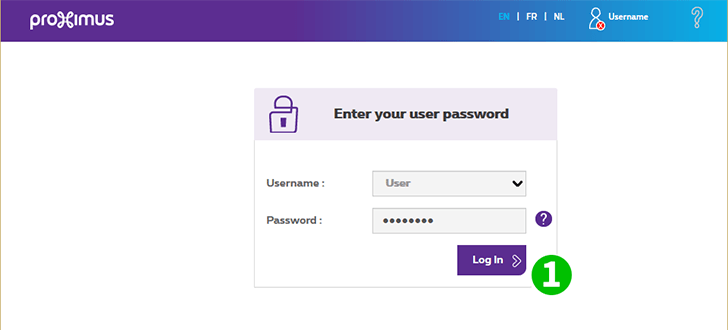
1 با نام کاربری و رمز ورود خود از طریق مرورگر وب خود وارد روتر خود شوید (به طور پیش فرض IP: 192.168.1.1 - نام کاربری/رمزعبور پیش فرض: روی BBox3 خود نوشت) و سپس روی "Login" کلیک کنید
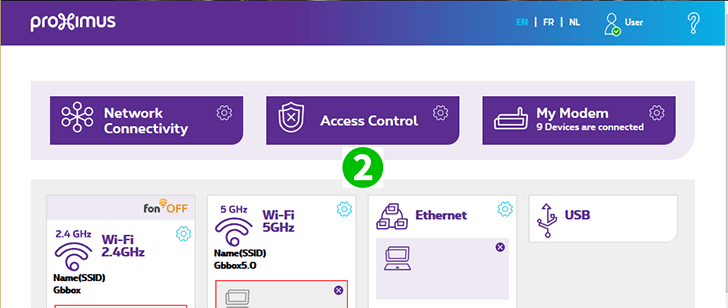
2 روی "Access Control" کلیک کنید
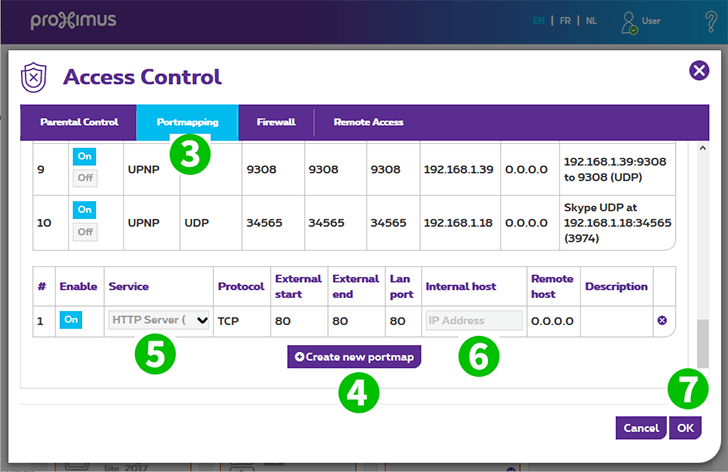
3 روی "Portmapping" کلیک کنید
4 در پایین صفحه روی "Create new portmap" کلیک کنید
5 "Http Server (World Wide Web)" را انتخاب کنید
6 IP رایانه ای را که cFos Personal Net در قسمت "IP Address" در آن کار می کند وارد کنید
7 بر روی "OK" کلیک کنید و BBox3 تغییر را ذخیره می کند
حمل و نقل پورت اکنون برای رایانه شما پیکربندی شده است!
انتقال پورت برای Proximus BBox3 را فعال کنید
دستورالعمل فعال سازی Port Forwarding برای Proximus BBox3